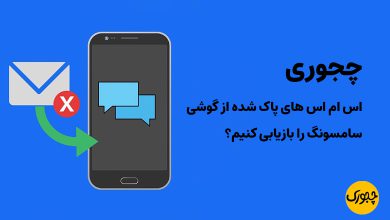چجوری مشکل sign in to network ایرانسل را سریع حل کنیم؟
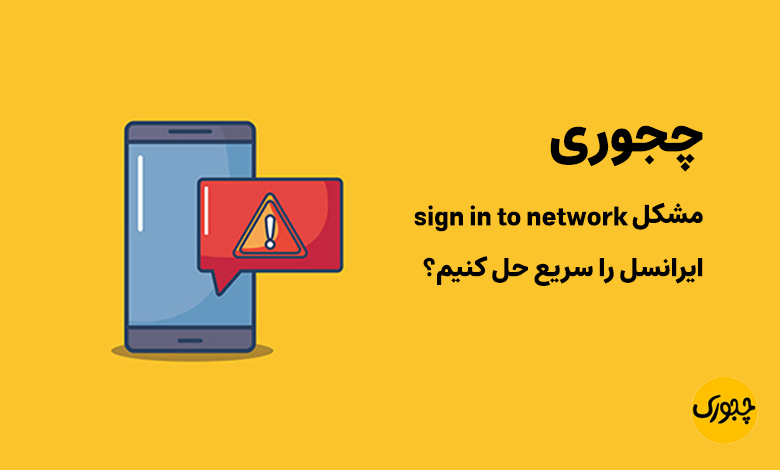
چجوری مشکل sign in to network ایرانسل را سریع حل کنیم؟ اگر از کاربران اپراتور ایرانسل هستید و دچار مشکل ورود به شبکه یا همان Sign in to network شده اید، می توانید از راه حل هایی که در این مطلب از سایت چجوری بیان می کنیم استفاده کنید. راه های مختلفی برای حل این مشکل وجود دارد که تمام آنها را در این مطلب بررسی خواهیم کرد.
۷ راه حل مشکل sign in to network ایرانسل در اندروید
در زیر می توانید حل مشکل ورود به شبکه ایرانسل را بخوانید:
حل مشکل ورود به شبکه ایرانسل با راه اندازی مجدد
چجوری مشکل sign in to network ایرانسل را سریع حل کنیم؟ اولین روش راه اندازی مجدد گوشی است. سپس داده های اینترنت خود را دوباره روشن کنید. بسیاری از مشکلات را می توان با این روش ساده حل کرد.
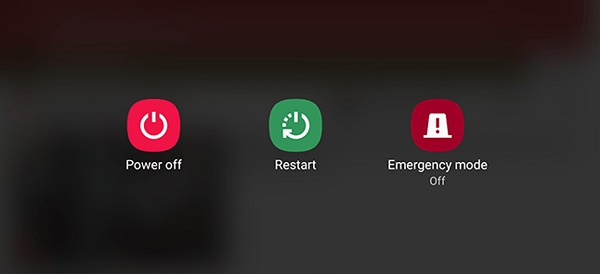
توجه: قبل از انجام هر کاری، کنار علامت سیگنال داده را بررسی کنید و ببینید که آیا در کنار آن 2G، 3G، 4G یا H نوشته شده است، وقتی این موارد وجود ندارد، یعنی اینترنت ندارید. این موضوع ممکن است مربوط به منطقه ای باشد که شما در آن هستید. مثلاً در کوه ها آنتن نیست و ممکن است اینترنت نباشد.
با خاموش و روشن کردن حالت پرواز مشکل ورود به شبکه ایرانسل را برطرف کنید
به تنظیمات و سپس Connection & Sharing بروید. حالت هواپیما را روشن کنید. حدود یک دقیقه صبر کنید. سپس آن را خاموش کرده و یادداشت خود را روشن کنید.
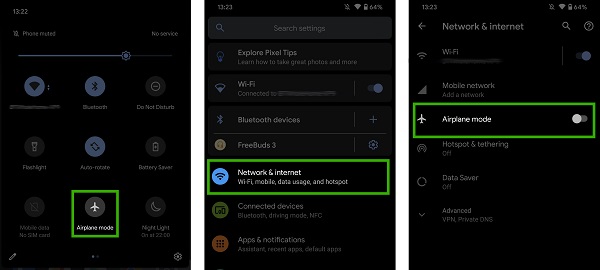
با بررسی بسته مشکل ورود به شبکه ایرانسل را برطرف کنید
بسته ای که خریداری کرده اید ممکن است موجود نباشد. بسته خود را بررسی کنید شما می توانید این کار را از نرم افزار مخصوص هر اپراتور یا کدهای دستوری خاص انجام دهید.
با فعال کردن رومینگ داده و غیرفعال کردن انتخاب خودکار شبکه، مشکل ورود به شبکه ایرانسل را برطرف کنید
چجوری مشکل sign in to network ایرانسل را سریع حل کنیم؟ تنظیمات را وارد کنید تا مشکل ورود به شبکه حل شود. سپس روی سیم کارت ها و شبکه های تلفن همراه ضربه بزنید. سیم کارتی را که دارای شبکه است انتخاب کنید. اکنون روی Mobile networks ضربه بزنید.
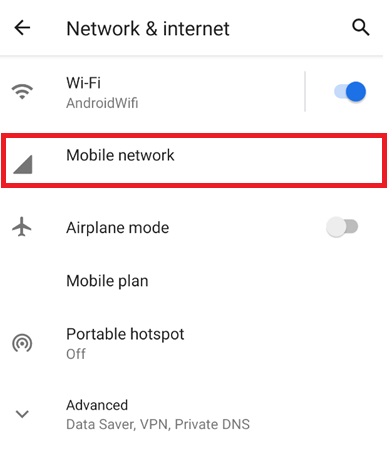
انتخاب خودکار شبکه را خاموش کنید. روی Next کلیک کنید. حالا سیم کارتی که مشکل اتصال دارد را انتخاب کنید. حالا به تنظیمات و قسمت سیم کارت ها و شبکه های موبایل برگردید. روی Data Roaming ضربه بزنید و Always را انتخاب کنید.
حالا پنل اعلان ها را باز کنید و روی Sign in on network problem کلیک کنید. روی منوی سه نقطه ضربه بزنید و شبکه مورد نظر را انتخاب کنید.
رفع مشکل ورود به شبکه ایرانسل با روشن و خاموش کردن اینترنت
در برخی موارد ممکن است با خاموش و روشن کردن اینترنت بتوانید مشکل Sign in To Network را برطرف کنید.
یک بار اینترنت را خاموش کرده و دوباره روشن کنید. اگر مشکل برطرف نشد باید اینترنتی که به آن متصل هستید را تغییر دهید.
برای مثال اگر به دیتا سیم کارت متصل هستید، آن را قطع کرده و از طریق وای فای به اینترنت متصل شوید.
اگر دوباره مشکل برطرف نشد، گوشی را روی حالت پرواز قرار دهید و پس از گذشت چند ثانیه از این حالت خارج کنید.
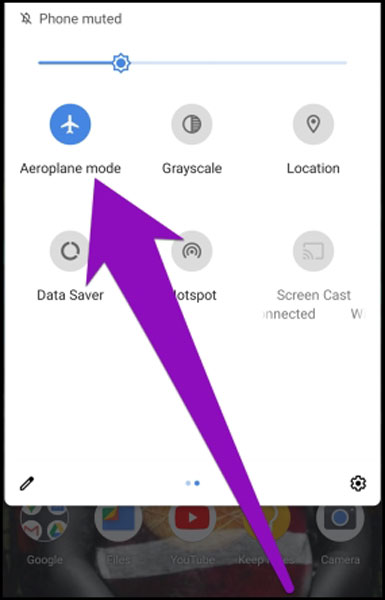
با تنظیم APN مشکل ورود به شبکه را برطرف کنید
چجوری مشکل sign in to network ایرانسل را سریع حل کنیم؟ برای استفاده از این روش، به تنظیمات بروید. سپس به Network and Internet یا Connections بروید. روی شبکه موبایل ضربه بزنید.
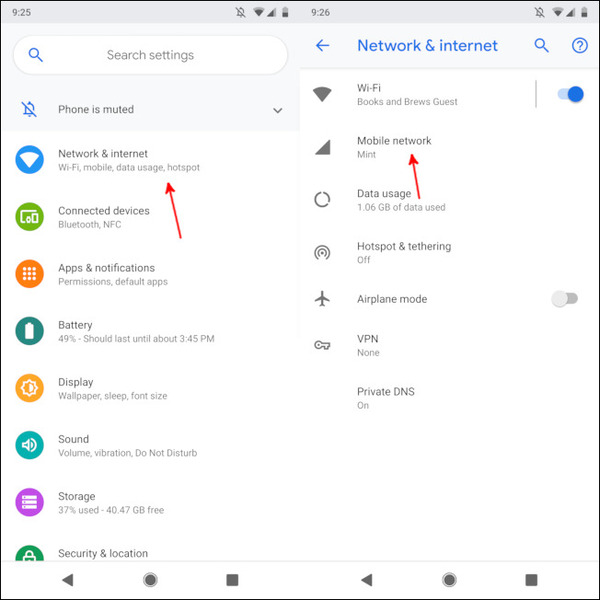
به قسمت Advanced رفته و روی Access Point Names کلیک کنید.
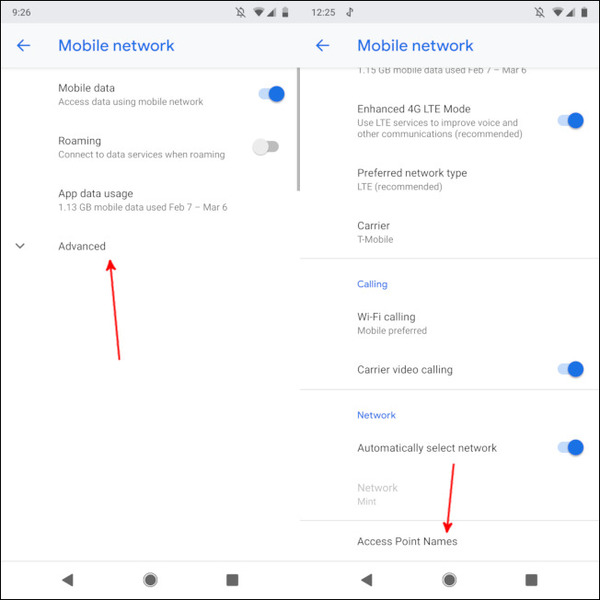
حالا روی منوی سه نقطه در گوشه سمت راست بالای صفحه ضربه بزنید. New APN را انتخاب کنید.
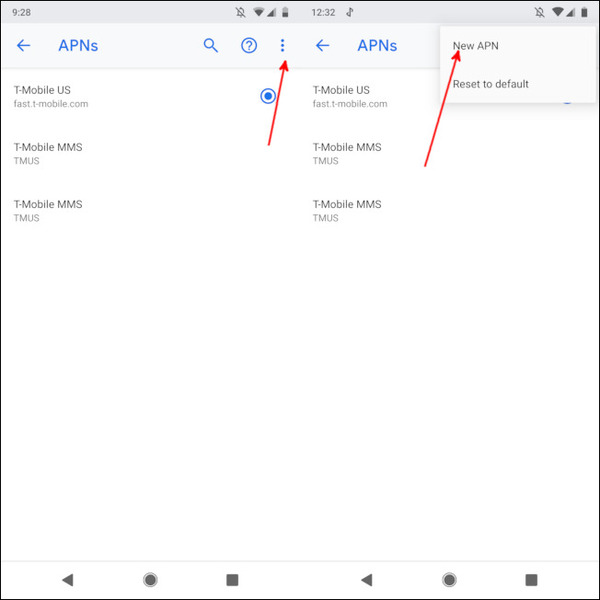
سپس APN جدیدی را که مخصوص سیم کارت شما است وارد کنید یا مورد مرتبط با سیم کارت خود را از لیست موجود انتخاب کنید.
پس از ورود به APN یا انتخاب آن، روی منوی سه نقطه در گوشه سمت راست بالا ضربه بزنید. ذخیره را انتخاب کنید.
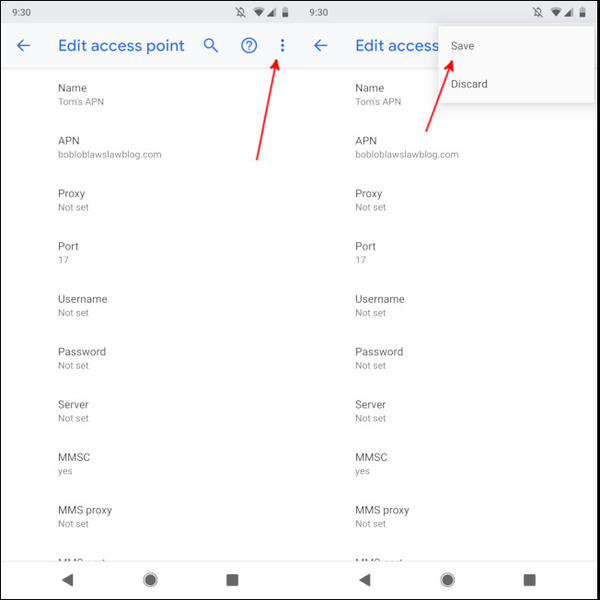
در صورت نیاز به ایجاد تغییرات می توانید بر روی موردی که باید تغییر کند کلیک کنید و سپس داده های جدید را وارد کنید. اگر امکان وارد کردن APN جدید وجود ندارد. روی منوی سه نقطه ضربه بزنید و Add APN را انتخاب کنید. حالا جزئیات را وارد کرده و در پایان روی save کلیک کنید.
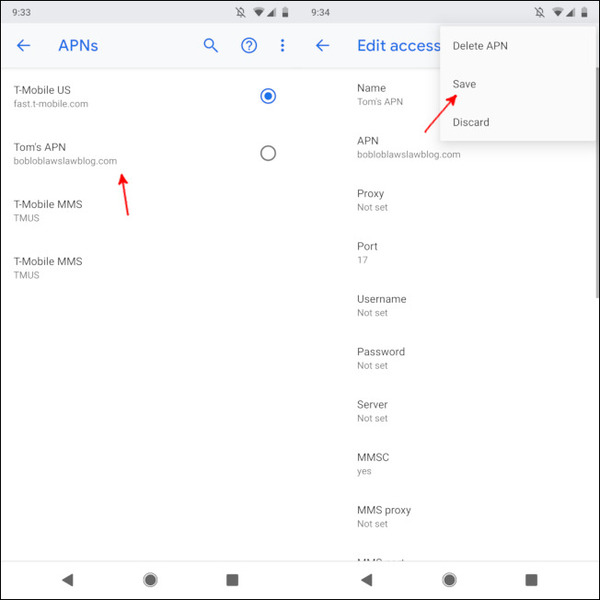
حل مشکل ورود به شبکه ایرانسل با به روز رسانی سیستم عامل
شاید لازم باشد گوشی خود را به روز کنید. برای این کار وارد تنظیمات شوید. سپس به تنظیمات پیشرفته بروید و System Update را پیدا کنید. در این قسمت می توانید ببینید که آیا آپدیت وجود دارد یا خیر. اگر وجود دارد، روی آن ضربه بزنید و منتظر بمانید تا به روز رسانی کامل شود.